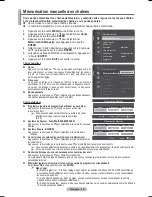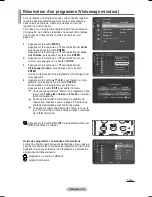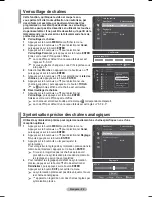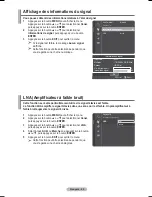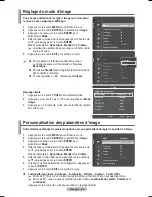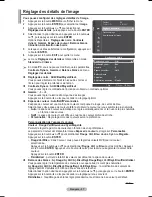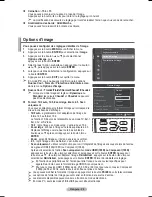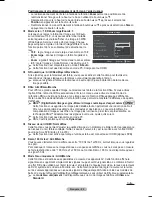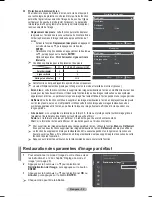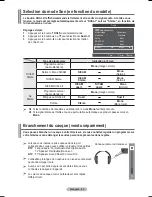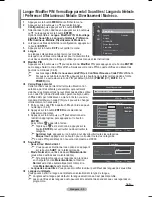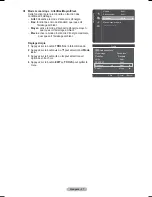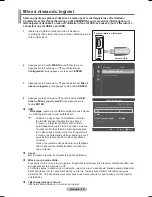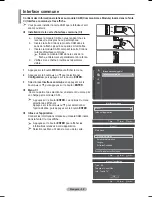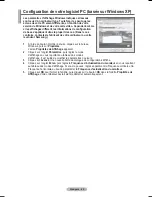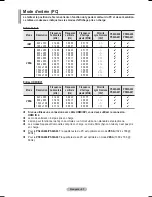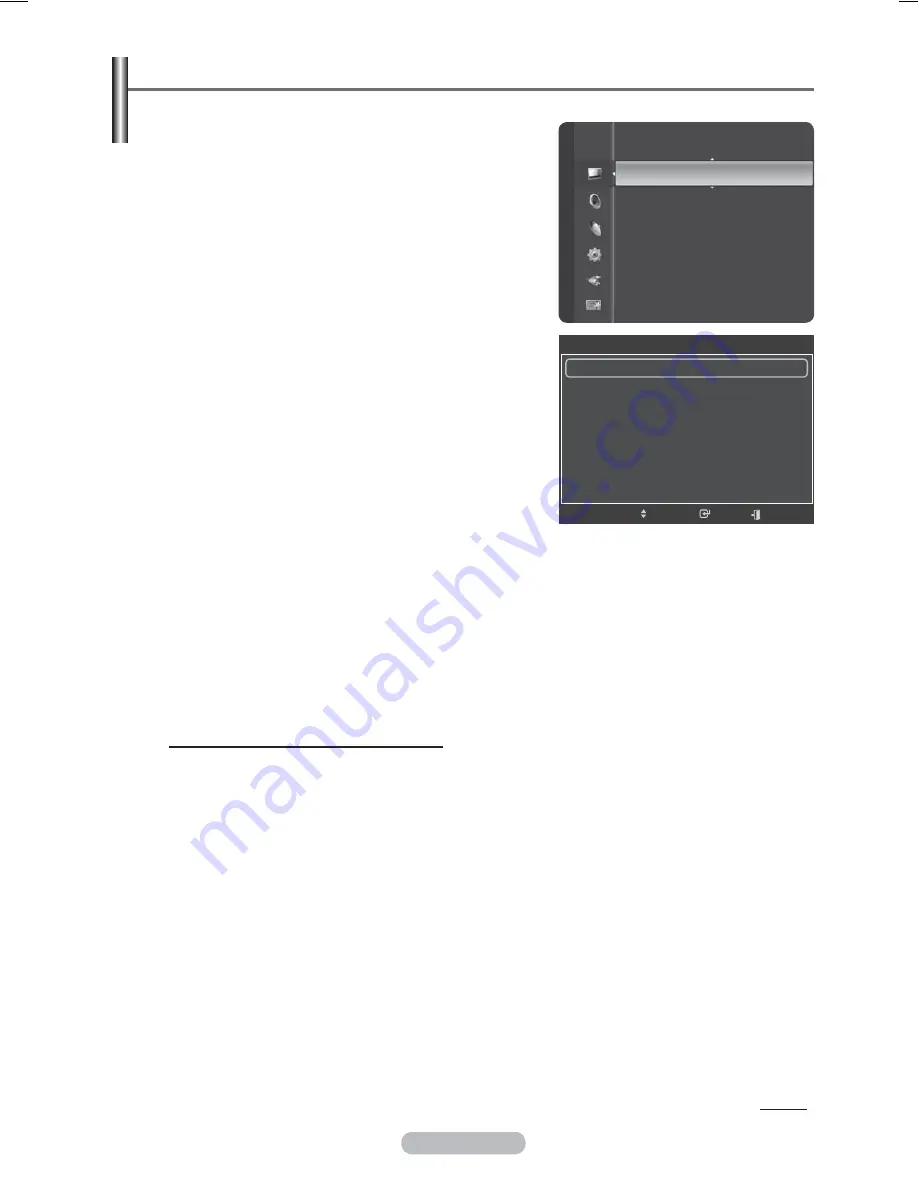
Français - 27
Réglage des détails de l’image
Vous pouvez configurer des réglages détaillés de l’image.
1
Appuyez sur le bouton
MENU
pour afficher le menu.
2
Appuyez sur le bouton
ENTER
pour sélectionner
Image
.
3
Appuyez sur le bouton ▲ ou ▼ pour sélectionner
Réglages des détails
, puis appuyez sur le bouton
ENTER
.
4
Sélectionnez l’option désirée en appuyant sur le bouton ▲
ou ▼, puis appuyez sur le bouton
ENTER
.
Options disponibles :
Réglage des noirs
,
Contraste
dynam.
,
Gamma
,
Espace de couleur
,
Balance blancs
,
Carnation
,
Amélioration des bords
5
Lorsque vous êtes satisfait de la configuration, appuyez sur
le bouton
ENTER
.
6
Appuyez sur le bouton
EXIT
pour quitter le menu.
®
Le menu
Réglages des détails
est disponible en mode
Standard
ou
Cinéma
.
®
En mode
PC
, vous ne pouvez modifier que les paramètres
Contraste Dynam.
,
Gamma
et
Balance blancs
du menu
Réglages des détails
.
Réglage des noirs
:
Arrêt/Bas/Moyen/Élevé
Vous pouvez directement choisir le niveau des noirs sur
l’écran pour régler la profondeur de l’écran.
Contraste Dynam.
:
Arrêt/Bas/Moyen/Élevé
Vous pouvez régler le contraste de l’écran pour obtenir un contraste optimal.
Gamma
:
-3 ~ +3
Vous pouvez régler la luminosité moyenne des images.
Appuyez sur le bouton ◄ ou ► pour accéder au réglage optimal.
Espace de couleur : Auto/Natif/Personnalisé
L’espace de couleur est une matrice de couleurs composée de rouge, de vert et de bleu.
Sélectionnez votre espace de couleur préféré et obtenir la couleur qui vous semble la plus naturelle.
−
Auto :
l’espace de couleur automatique se règle automatiquement sur la nuance la plus naturelle
en fonction des sources.
−
Natif :
l’espace de couleur natif offre une nuance de couleur profonde et riche.
−
Personnalisé :
Règle la gamme des couleurs selon la préférence.
Personnalisation de l’espace de couleur
Couleur
:
Rouge
/
Vert
/
Bleu
/
Jaune
/
Cyan
/
Magenta
Permet de régler la gamme de couleurs en fonction de vos préférences.
Le paramètre Couleur est disponible lorsque
Espace de couleur
est réglé sur
Personnalisé
.
Appuyez sur le bouton ▲ ou▼ pour sélectionner
Rouge
,
Vert
,
Bleu
,
Jaune
,
Cyan
ou
Magenta
.
Appuyez sur le bouton
ENTER
.
−
Rouge
/
Vert
/
Bleu
: dans Couleur, vous pouvez régler les valeurs RVB pour la couleur
sélectionnée.
Appuyez sur le bouton ▲ ou▼ pou sélectionner
Rouge
,
Vert
ou
Bleu
pour les modifier. Appuyez
sur le bouton
ENTER
. Appuyez sur le bouton ◄ ou ► pour réduire ou augmenter la valeur de la
couleur.
Appuyez sur le bouton
ENTER
.
–
Réinitialiser
: permet de rétablir les valeurs par défaut de l’espace de couleur.
Balance des blancs
:
Aj. Rouge/Aj. Vert/ Aj. Bleu/Regl. Rouge/Regl. Vert/Regl. Bleu/Réinitialiser
Vous pouvez régler la température des couleurs pour que celles-ci soient plus naturelles.
Aj. Rouge/Aj. Vert/ Aj. Bleu/Regl. Rouge/Regl. Vert/Regl. Bleu
: la modification des valeurs de
réglage permet d’actualiser l’écran que vous venez de retoucher.
Sélectionnez l’option désirée en appuyant sur le bouton ▲ ou▼, puis appuyez sur le bouton
ENTER
.
Appuyez sur le bouton ◄ ou ► pour accéder au réglage qui vous convient.
Réinitialiser
: l’équilibrage des blancs réglé précédemment est ramené à sa valeur par défaut.
Suite…
Couleur :
50
Teinte<V/R> :
V50/R50
Réglages des détails
►
Options d’image
Réinitialisation de l’image
Image
Réglages des détails
Réglage des noirs
: Arrêt
►
Contraste Dynam.
: Bas
Gamma :
0
Espace de couleur
: Natif
Balance blancs
Carnation :
0
Amélioration des bords : Marche
Retour
Entrer
Dépl.
Pyrope(P450) FRE BN68-01547A-01.27 27
2008-05-15 ¿ÀÈÄ 2:26:37
Содержание PS42A466P2M
Страница 56: ...This page is intentionally left blank ...
Страница 112: ...Cette page est laissée intentionnellement en blanc ...